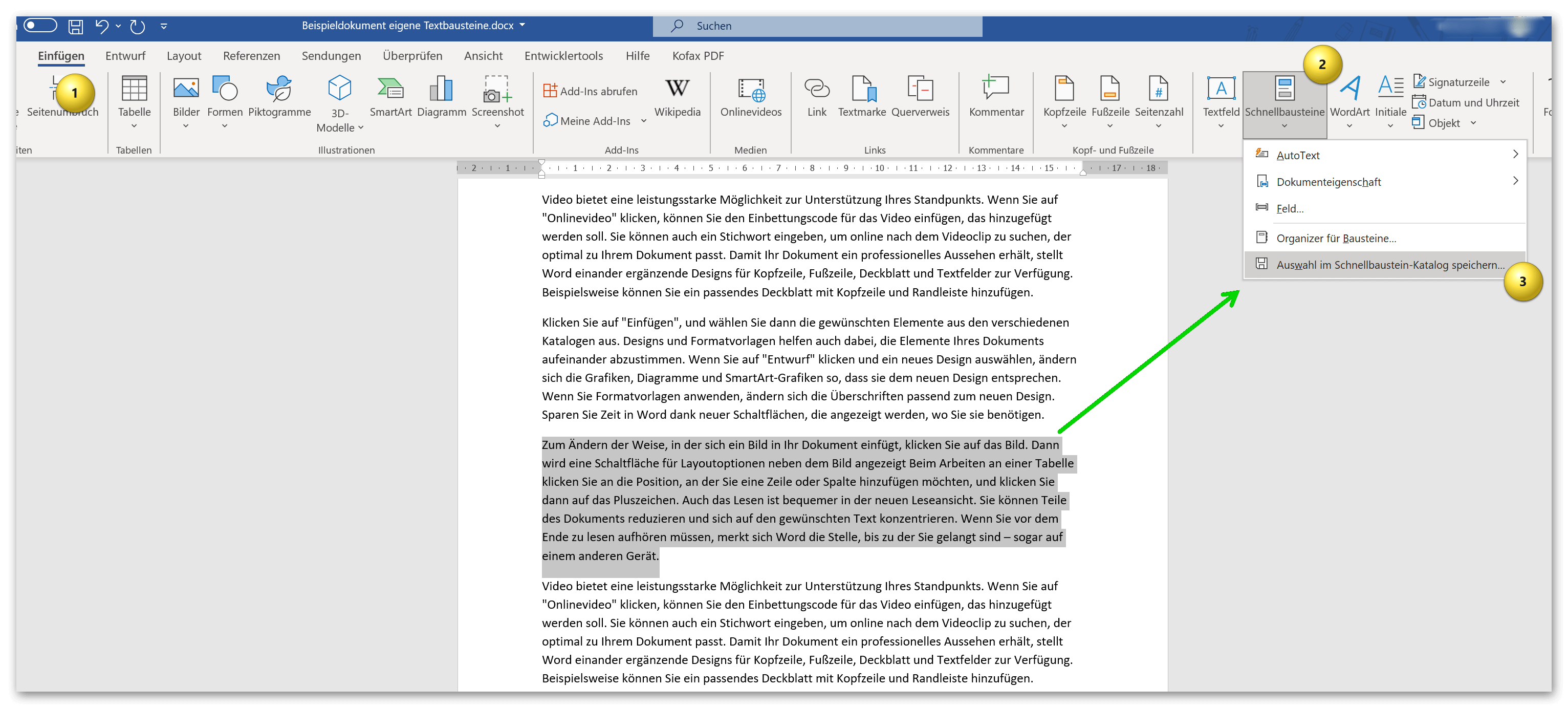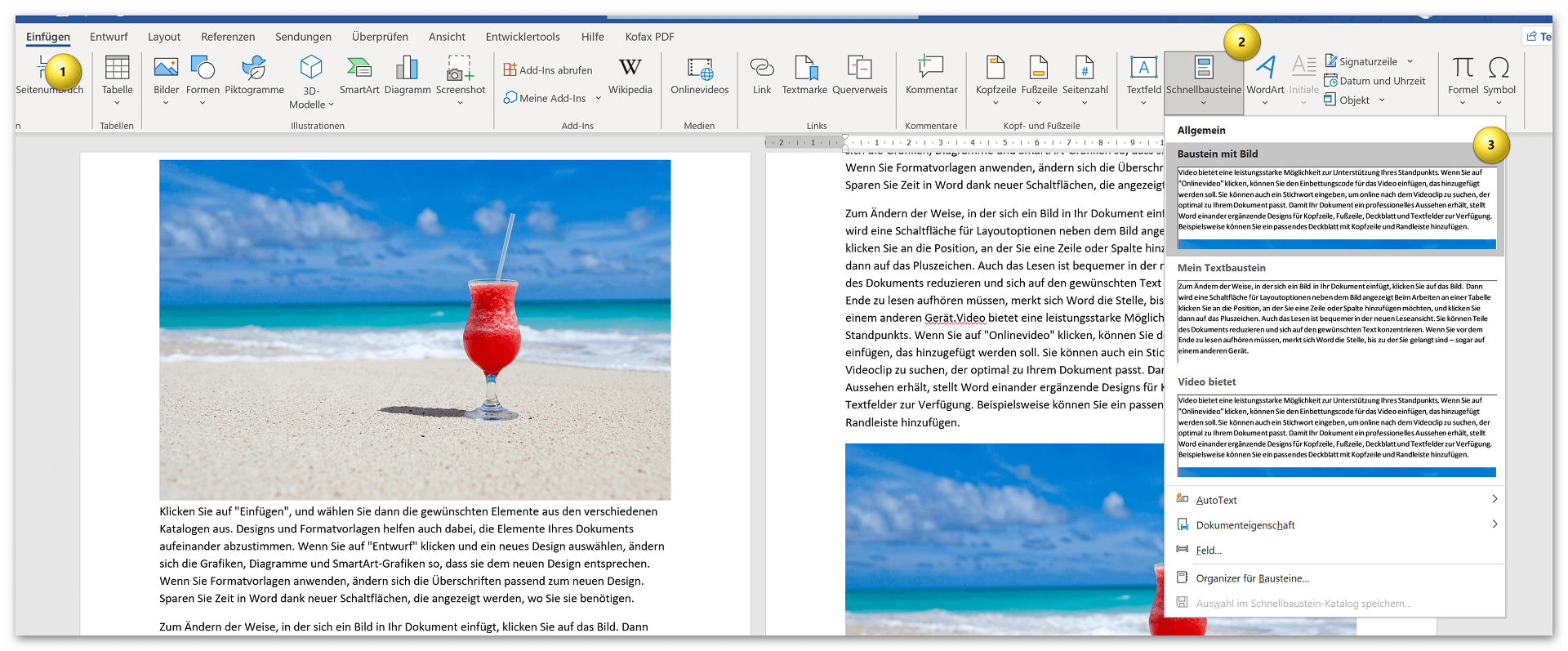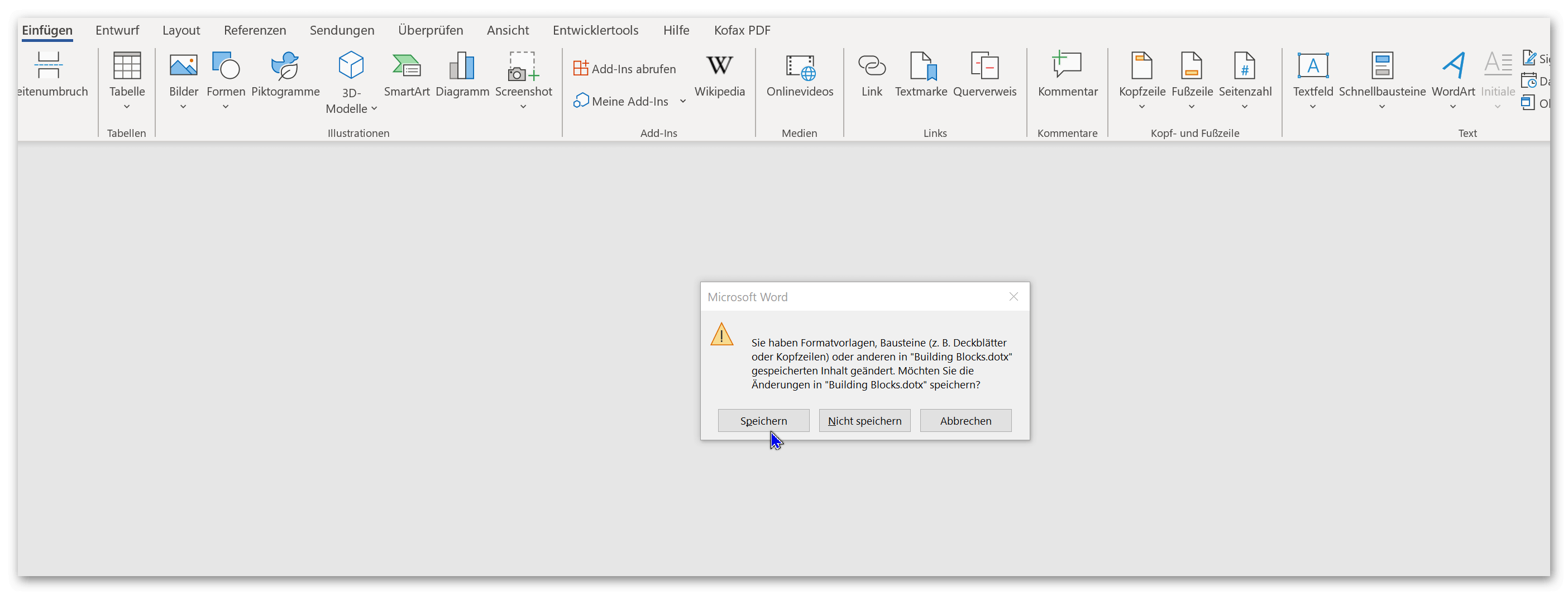Eigene Textbausteine in Word erstellen und speichern
Wer kennt sie nicht, die ellenlangen Texte die von Behörden wie Finanzämtern, Arbeitsagenturen usw. kommen. Da fragt man sich manchmal wer das bloß alles schreibt. Denn nur einfache Vordrucke funktionieren eben auch nicht immer. Besonders dann wenn es um individuelle Ansprachen und persönliche Sachverhalte geht. Die Lösung in Behörden ist recht einfach, weil hier mit speziellen Sofwarelösungen gearbeitet wird, mit denen sich anpassbare Textbausteine, welche bereits die in allen Schreiben immer gleichen Informationen enthalten in ein Schriftstück eingefügt werden.
Anders wäre das auch gar nicht machbar!

Man braucht aber keine separate Software um mit vorgefertigten Textbausteinen zu arbeiten. Microsoft Word bietet von Haus aus die Möglichkeit eigene Textbauteine zu erstellen, und zu speichern. Sie können in Word nicht nur mit eigenen Textbausteinen, sondern mit ganzen Inhaltsbausteinen arbeiten. Diese können also auch Grafiken, Bilder, Tabellen uvm. enthalten. Haben Sie beispielsweise ein kleines Unternehmen, oder arbeiten in einem Verein wo häufiger mal längere Texte, die eigentlich zu einem großen Teil die immer gleichen Informationen enthalten, können Sie sich entweder für jeden Anwendungsfall eine eigene Briefvorlage in Word erstellen, oder aber Sie arbeiten mit individuellen Textbausteinen in Word.
Wie das funktioniert möchten wir in unserem kleinen Tooltipp näher beleuchten.
Eigene Textbausteine in Word erstellen und speichern
Wer kennt sie nicht, die ellenlangen Texte die von Behörden wie Finanzämtern, Arbeitsagenturen usw. kommen. Da fragt man sich manchmal wer das bloß alles schreibt. Denn nur einfache Vordrucke funktionieren eben auch nicht immer. Besonders dann wenn es um individuelle Ansprachen und persönliche Sachverhalte geht. Die Lösung in Behörden ist recht einfach, weil hier mit speziellen Sofwarelösungen gearbeitet wird, mit denen sich anpassbare Textbausteine, welche bereits die in allen Schreiben immer gleichen Informationen enthalten in ein Schriftstück eingefügt werden.
Anders wäre das auch gar nicht machbar!

Man braucht aber keine separate Software um mit vorgefertigten Textbausteinen zu arbeiten. Microsoft Word bietet von Haus aus die Möglichkeit eigene Textbauteine zu erstellen, und zu speichern. Sie können in Word nicht nur mit eigenen Textbausteinen, sondern mit ganzen Inhaltsbausteinen arbeiten. Diese können also auch Grafiken, Bilder, Tabellen uvm. enthalten. Haben Sie beispielsweise ein kleines Unternehmen, oder arbeiten in einem Verein wo häufiger mal längere Texte, die eigentlich zu einem großen Teil die immer gleichen Informationen enthalten, können Sie sich entweder für jeden Anwendungsfall eine eigene Briefvorlage in Word erstellen, oder aber Sie arbeiten mit individuellen Textbausteinen in Word.
Wie das funktioniert möchten wir in unserem kleinen Tooltipp näher beleuchten.
Textbausteine in Word erstellen und speichern
Textbausteine in Word erstellen und speichern
Als erstes Beispiel haben wir uns einen automatisierten Beispieltext von Word erstellen lassen aus dem Wir einige Absätze als Textbausteinvorlage für künftige Dokumente speichern möchten.
Tipp: Falls Sie mal ein wenig Text zum rumprobieren in Word brauchen geben Sie einfach im Dokument =rand(5,5) ein. Dadurch wird ein zufälliger Text von Word generiert. Die erste Zahl hinter =rand in Klammern steht für die Anzahl der Absätze die Sie in dem Beispieltext haben wollen, und die zweite Zahl wieviele Sätze jeder Absatz enthalten soll.
Im Beispiel haben wir uns also erstmal unseren Beispieltext von Word generieren lassen, und hier einfach mal den dritten Absatz markiert um diesen als Vorlage zu speichern. Im zweiten Schritt gehen wir in Word über das Register Einfügen – Schnellbausteine – Auswahl im Schnellbaustein-Katalog speichern.
Als nächstes werden Sie ein Dialogfenster sehen wo Sie Ihrem Textbaustein einen eigenen Namen vergeben, und in eine Kategorie verschieben, aber auch eigene Kategorien erstellen können. Grundsätzlich haben Sie in dem Unterpunkt Schnellbausteine – Organizer für Schnellbausteine eine ganze Reihe an Möglichkeiten sich Ihr eigenes Repertoire an Schnellbausteinen einzurichten.
siehe Abb. (klicken zum vergrößern)
Selbstverständlich funktioniert dieses Prinzip mit allen Inhalten die Sie in Word einmal erstellt haben. So lassen sich auch Bilder, Grafiken, Tabellen usw. einfach abspeichern, und kategorisieren.
Wichtig: Wenn Sie das Dokument aus welchem heraus Sie Ihre Bausteine in Word erstellt haben werden Sie in einem kleinen Dialogfenster gefragt ob Sie die Inhalte die Sie im Schnellbausteinkatalog hinterlegt haben als dotx. (also Vorlage) speichern wollen. Hier bitte auf jeden Fall speichern damit die Schnellbausteine später auch in jedem neuen Word-Dokument verfügbar sind. Den Schnellbaustein-Katalog können Sie jederzeit ändern, und auch nicht mehr benötigte Bausteine löschen oder anpassen.
siehe Abb. (klicken zum vergrößern)
Das ist es im Grunde schon gewesen. Wie Sie gesehen haben geht das recht flott von der Hand, und kann die Arbeit in Word ungemein beschleunigen wenn man bereits vorgefertigte Schnellbausteine zur Hand hat.
Als erstes Beispiel haben wir uns einen automatisierten Beispieltext von Word erstellen lassen aus dem Wir einige Absätze als Textbausteinvorlage für künftige Dokumente speichern möchten.
Tipp: Falls Sie mal ein wenig Text zum rumprobieren in Word brauchen geben Sie einfach im Dokument =rand(5,5) ein. Dadurch wird ein zufälliger Text von Word generiert. Die erste Zahl hinter =rand in Klammern steht für die Anzahl der Absätze die Sie in dem Beispieltext haben wollen, und die zweite Zahl wieviele Sätze jeder Absatz enthalten soll.
Im Beispiel haben wir uns also erstmal unseren Beispieltext von Word generieren lassen, und hier einfach mal den dritten Absatz markiert um diesen als Vorlage zu speichern. Im zweiten Schritt gehen wir in Word über das Register Einfügen – Schnellbausteine – Auswahl im Schnellbaustein-Katalog speichern.
Als nächstes werden Sie ein Dialogfenster sehen wo Sie Ihrem Textbaustein einen eigenen Namen vergeben, und in eine Kategorie verschieben, aber auch eigene Kategorien erstellen können. Grundsätzlich haben Sie in dem Unterpunkt Schnellbausteine – Organizer für Schnellbausteine eine ganze Reihe an Möglichkeiten sich Ihr eigenes Repertoire an Schnellbausteinen einzurichten.
siehe Abb. (klicken zum vergrößern)
Selbstverständlich funktioniert dieses Prinzip mit allen Inhalten die Sie in Word einmal erstellt haben. So lassen sich auch Bilder, Grafiken, Tabellen usw. einfach abspeichern, und kategorisieren.
Wichtig: Wenn Sie das Dokument aus welchem heraus Sie Ihre Bausteine in Word erstellt haben werden Sie in einem kleinen Dialogfenster gefragt ob Sie die Inhalte die Sie im Schnellbausteinkatalog hinterlegt haben als dotx. (also Vorlage) speichern wollen. Hier bitte auf jeden Fall speichern damit die Schnellbausteine später auch in jedem neuen Word-Dokument verfügbar sind. Den Schnellbaustein-Katalog können Sie jederzeit ändern, und auch nicht mehr benötigte Bausteine löschen oder anpassen.
siehe Abb. (klicken zum vergrößern)
Das ist es im Grunde schon gewesen. Wie Sie gesehen haben geht das recht flott von der Hand, und kann die Arbeit in Word ungemein beschleunigen wenn man bereits vorgefertigte Schnellbausteine zur Hand hat.
Beliebte Beiträge
Google Workspace vs. Microsoft 365: Der ultimative Vergleich für Unternehmen
Die Wahl zwischen Google und Microsoft entscheidet über Ihre Arbeitskultur. Google punktet mit Cloud-Speed und einfacher Kollaboration, Microsoft überzeugt mit mächtigen Desktop-Apps wie Excel. Dieser Artikel analysiert Kosten, Tools und Sicherheit für Ihre Entscheidung.
Microsoft Loop in Teams: Die Revolution deiner Notizen?
Was sind eigentlich diese Loop-Komponenten in Microsoft Teams? Wir zeigen dir, wie du mit den "lebendigen Mini-Dokumenten" deine Teamarbeit beschleunigst. Von dynamischen Agenden bis zu gemeinsamen Checklisten in Echtzeit – entdecke praktische Anwendungsfälle für deinen Alltag
Karrierebooster 2026: Diese Microsoft Office-Skills bringen dich weiter!
Ein neues Jahr, neue Karrierechancen! Doch welche Office-Kenntnisse sind 2026 wirklich gefragt? "Sicherer Umgang" reicht nicht mehr. Wir zeigen dir die Must-Haves von heute – wie fortgeschrittenes Excel, KI-Nutzung im Büro und relevante Zertifizierungen für deinen Lebenslauf.
Excel-Tutorial: Duplikate schnell und sicher entfernen
Doppelte Einträge in Excel-Listen? Das verfälscht Ihre Daten. Unser Tutorial zeigt Ihnen an einem praktischen Beispiel, wie Sie mit der Funktion "Duplikate entfernen" Ihre Daten in Sekunden bereinigen – egal ob Sie exakt gleiche Zeilen oder nur Werte in einer Spalte löschen wollen.
Dynamische Bereiche in Excel: BEREICH.VERSCHIEBEN Funktion
Die BEREICH.VERSCHIEBEN (OFFSET) Funktion in Excel erstellt einen flexiblen Bezug. Statt =SUMME(B5:B7) zu fixieren, findet die Funktion den Bereich selbst, z. B. für die "letzten 3 Monate". Ideal für dynamische Diagramme oder Dashboards, die automatisch mitwachsen.
Die INDIREKT-Funktion in Excel meistern
Die INDIREKT Funktion in Excel wandelt Text in einen echten Bezug um. Statt =Januar!E10 manuell zu tippen, nutzen Sie =INDIREKT(A2 & "!E10"), wobei in A2 'Januar' steht. Erstellen Sie so mühelos dynamische Zusammenfassungen für mehrere Tabellenblätter.
Beliebte Beiträge
Google Workspace vs. Microsoft 365: Der ultimative Vergleich für Unternehmen
Die Wahl zwischen Google und Microsoft entscheidet über Ihre Arbeitskultur. Google punktet mit Cloud-Speed und einfacher Kollaboration, Microsoft überzeugt mit mächtigen Desktop-Apps wie Excel. Dieser Artikel analysiert Kosten, Tools und Sicherheit für Ihre Entscheidung.
Microsoft Loop in Teams: Die Revolution deiner Notizen?
Was sind eigentlich diese Loop-Komponenten in Microsoft Teams? Wir zeigen dir, wie du mit den "lebendigen Mini-Dokumenten" deine Teamarbeit beschleunigst. Von dynamischen Agenden bis zu gemeinsamen Checklisten in Echtzeit – entdecke praktische Anwendungsfälle für deinen Alltag
Karrierebooster 2026: Diese Microsoft Office-Skills bringen dich weiter!
Ein neues Jahr, neue Karrierechancen! Doch welche Office-Kenntnisse sind 2026 wirklich gefragt? "Sicherer Umgang" reicht nicht mehr. Wir zeigen dir die Must-Haves von heute – wie fortgeschrittenes Excel, KI-Nutzung im Büro und relevante Zertifizierungen für deinen Lebenslauf.
Excel-Tutorial: Duplikate schnell und sicher entfernen
Doppelte Einträge in Excel-Listen? Das verfälscht Ihre Daten. Unser Tutorial zeigt Ihnen an einem praktischen Beispiel, wie Sie mit der Funktion "Duplikate entfernen" Ihre Daten in Sekunden bereinigen – egal ob Sie exakt gleiche Zeilen oder nur Werte in einer Spalte löschen wollen.
Dynamische Bereiche in Excel: BEREICH.VERSCHIEBEN Funktion
Die BEREICH.VERSCHIEBEN (OFFSET) Funktion in Excel erstellt einen flexiblen Bezug. Statt =SUMME(B5:B7) zu fixieren, findet die Funktion den Bereich selbst, z. B. für die "letzten 3 Monate". Ideal für dynamische Diagramme oder Dashboards, die automatisch mitwachsen.
Die INDIREKT-Funktion in Excel meistern
Die INDIREKT Funktion in Excel wandelt Text in einen echten Bezug um. Statt =Januar!E10 manuell zu tippen, nutzen Sie =INDIREKT(A2 & "!E10"), wobei in A2 'Januar' steht. Erstellen Sie so mühelos dynamische Zusammenfassungen für mehrere Tabellenblätter.